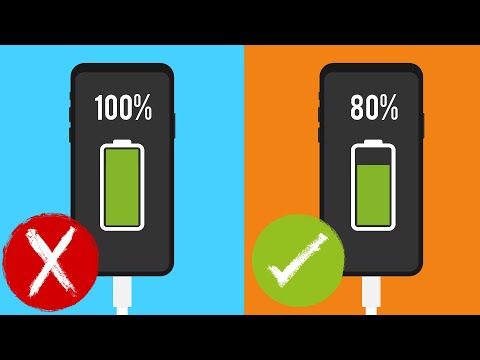
Met power- en batterijbesparende modi voor grote batterijopties gaan smartphones tegenwoordig steeds langer mee. Als het echter gaat om het gebruik van een krachtige smartphone zoals de LG G3, is de levensduur van de batterij altijd een zorg en zijn er veel manieren om de levensduur van de batterij te verlengen met de LG G3.
LG's vlaggenschip G3-smartphone werd eerder deze zomer uitgebracht en is een van de betere Android-smartphones die in 2014 is uitgebracht. Het is geladen met een prachtig 5,5-inch quad-hd-scherm, een indrukwekkende camera en tal van functies die de levensduur van de batterij kunnen verlengen een hit. Er zijn voor de hand liggende dingen die je kunt doen om het te verbeteren, en we zullen er een paar hieronder bespreken.
Lezen: LG G3 Installatiehandleiding: 5 stappen om te beginnen
De LG G3 wordt geleverd met een grote batterij van 3000 mAh om hem een hele dag bezig te houden, maar je kunt altijd wat meer uitpersen. Deze handleiding laat LG G3-bezitters zien hoe ze de ingebouwde LG G3-batterij langer mee kunnen laten gaan, geef je enkele suggesties om deze te verbeteren en geef zelfs een uitgebreid batterijvak mee voor degenen die de LG G3 absoluut langer nodig hebben. Lees verder voor alle details.

Om te beginnen heeft Google enorme vooruitgang geboekt en is er hard aan gewerkt om Android sneller, soepeler en tegelijkertijd efficiënter te maken. KitKat bood enkele van de beste prestaties in vergelijking met eerdere releases, en de update van de Android 5.0 Lollipop binnenkort aan de LG G3 zou dat nog verder moeten verbeteren.
Hieronder vindt u een paar stappen en eenvoudige aanpassingen die alle LG G3-bezitters in enkele minuten kunnen doen, net als wat u elke dag nog een paar uur per dag van uw smartphone moet halen. Genoeg om een avondje uit te maken en alles te krijgen wat u hoeft te doen zonder u zorgen te hoeven maken over het vinden van een oplader. De LG G3 heeft al een goede levensduur van de batterij, maar laten we het nog beter maken.
Schermhelderheid en slaaptijd
Als dat 5,5-inch Quad-HD-display is ingeschakeld en Facebook-berichten, tweets worden weergegeven of tijdens het browsen op internet, is dat de grootste belasting van de batterij. Scherm Op tijd onder de pagina met batterijstatistieken in de instellingen is belangrijk, omdat op het display meer batterij wordt gebruikt dan wat dan ook. Je wilt naar binnen gaan Instellingen> Weergave> Helderheid en kies iets dat voor u werkt. Auto is niet ideaal om de batterij te sparen en ik gebruik een helderheid van ongeveer 30%. Auto wordt ingeschakeld als verlichting geen idee is, zoals buiten, maar de constante op en neerwaartse bewegingen kunnen de levensduur van de batterij uiteindelijk gedurende de dag verkorten.
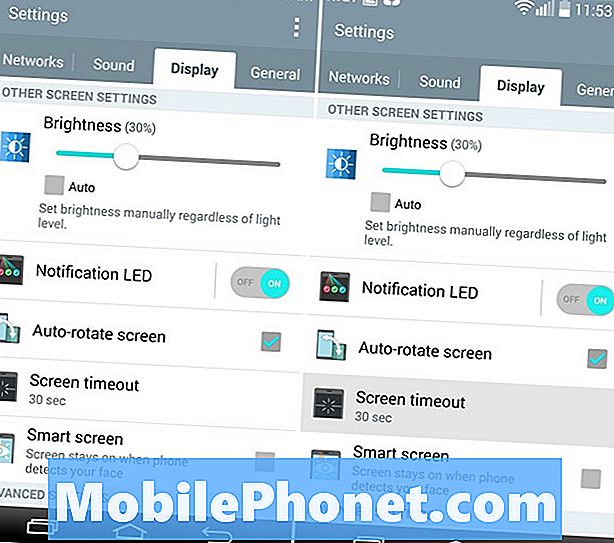
Tegelijkertijd wilt u ook de weergavetijd voor de display instellen. Dit bepaalt hoe lang het scherm ingeschakeld blijft en oplicht terwijl het niet in gebruik is. Veel gebruikers laten een apparaat na gebruik gewoon op tafel vallen. Als dit op twee of vijf minuten is ingesteld, raakt uw batterij zonder reden leeg. Ik gebruik persoonlijk 30 seconden en slaap altijd handmatig mijn display na gebruik in plaats van alleen het apparaat neer te zetten. Betekenis Tik op de aan / uit / uit-knop om deze uit te schakelen voordat je hem neerzet. Wanneer u dit 100 keer op een bepaalde dag doet, is dat 100 keer het scherm ingeschakeld gedurende 30 seconden (of langer) dat het niet hoeft te zijn. Anderen stellen misschien voor om naar de ontwikkelaarsmogelijkheden te gaan en alle animatie-effecten uit te schakelen, wat ook de levensduur van de batterij kan verhogen ten koste van de gebruikersinterface en de ervaring niet zo soepel of mooi is.
WiFi, 4G LTE en Bluetooth
Voor de hand liggende: als u geen WiFi of Bluetooth gebruikt, kunt u ze net zo goed uitschakelen. Ook al zijn ze minimaal als het gaat om het leeglopen van de batterij, dit is nog een snelle en gemakkelijke stap. Als u zich in een WiFi-locatie (coffeeshop) bevindt maar nog geen WiFi gebruikt, schakelt u deze zeker uit, want het apparaat zal voortdurend naar een netwerk zoeken. Bluetooth wordt ingeschakeld is niet echt een probleem, maar terwijl we hier zijn, schakelt u het uit als u het niet nodig hebt. Ga naar Instellingen en schuif gewoon naar uit zowel WiFi als Bluetooth. Het zijn de eerste twee opties, je kunt het niet missen.
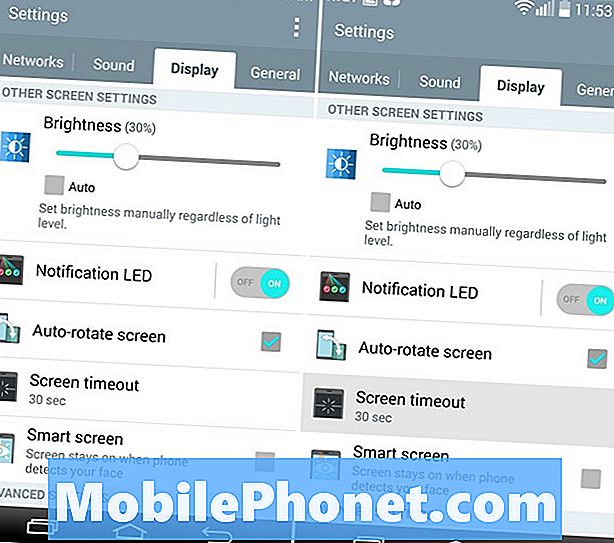
Natuurlijk zal het gebruik van dingen zoals Tethering of het delen van de verbinding met een tablet of laptop er absoluut voor zorgen dat je batterij snel leegloopt. Alles wat 4G LTE gebruikt, zal uw batterij beschadigen. Gebruik WiFi zo vaak als je kunt, maar schakel het uit wanneer je het niet gebruikt.
Beheer locatieservices en GPS
Wanneer uw apparaat GPS voor Google Maps en Navigatie start, of Facebook wil dat uw locatie met de wereld wordt gedeeld, moet GPS worden ingeschakeld en is het behoorlijk zwaar. In Android 4.4 KitKat heeft Google dit systeem eindelijk veranderd en geeft het gebruikers meer controle over hoe alle aspecten van locatieservices GPS gebruiken, en daarmee de batterij. Instellingen> Algemeen> Locatie> Modus en selecteer Batterijbesparing.
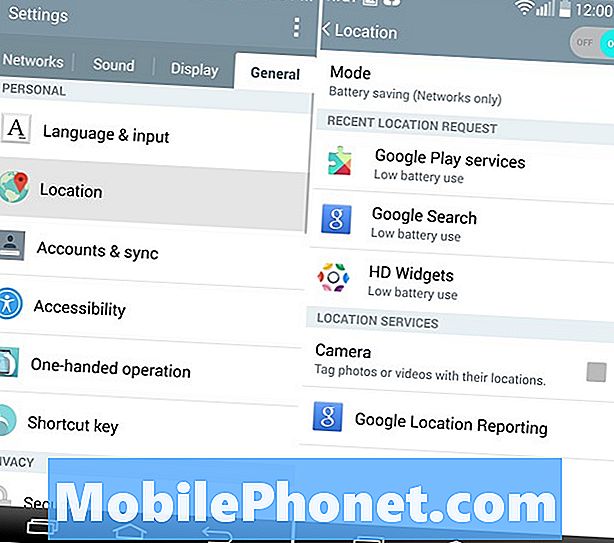
Als u echt extreem wilt zijn, wordt het volledig uitschakelen van locatieservices een grote besparing op de batterij. Verwacht niet dat Google Nu net zo nuttig is, u een routebeschrijving geeft of restaurants en bedrijven in de buurt vindt. Facebook- en Messenger-apps delen geen locatie en Instagram- of foto-uploads hebben geen locatiegegevens. Over het algemeen is het verlaten van Locatieservices ingeschakeld en op Batterijbesparing ideaal. Omdat dit mobiele netwerken, torens en WiFi-toegangspunten gebruikt om de locatie te bepalen, in plaats van de krachtige GPS-chip in uw smartphone.
Gegevens, Gmail en Google Sync
Het beheren van wat automatisch wordt geback-upt, gesynchroniseerd met Google en het op andere wijze overbrengen van gegevens is een groot probleem. Om voor de hand liggende redenen, wil je de meeste synchronisatie-instellingen van Google ingeschakeld laten voor Agenda, Contacten, Gmail en andere dingen, maar als je Gmail niet elke minuut hoeft te synchroniseren en controleren op e-mails, verander het dan. Gmail kan worden ingesteld om te controleren wanneer je maar wilt. Van push tot 30 minuten tot nooit. Instellingen> Algemeen> Accounts> Google> en bij het selecteren van een account worden de synchronisatieopties weergegeven.
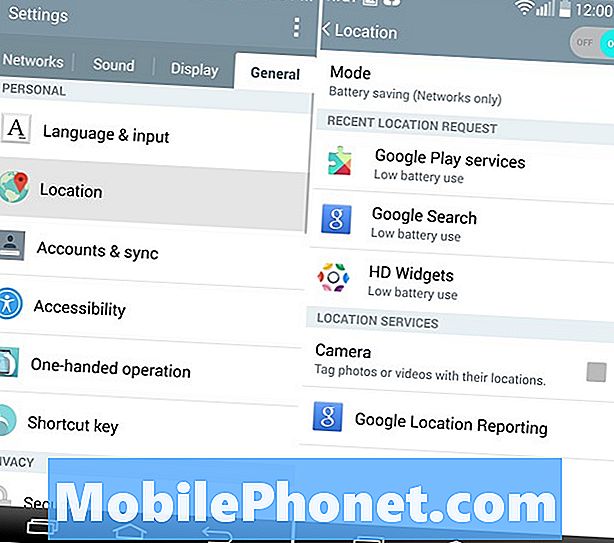
Dit is een ander gebied dat Android krachtig maakt. Met Google alles synchroniseren van muziek, Chrome-browsegeschiedenis en zelfs app-gegevens en -instellingen opslaan. Ik zou dit allemaal ingeschakeld houden, maar als je de batterij wilt behouden, is dit een andere manier om dat te doen. Automatische back-up van foto's door Google +, DropBox, Google Drive of een andere dienst valt hier onder dezelfde categorie. Schakel het uit of laat het instellen op alleen backup via wifi in plaats van mobiele data. Google Fotosynchronisatie is een biggie, dus gebruik dat voorzichtig als je meerdere foto's per dag van het gezin knipt, of selfies.
De meeste van deze back-up- en synchronisatiefuncties zijn handig, maar als u Google+ Foto's, Google Play Muziek, Films en vele andere dingen in dit gebied niet gebruikt, schakelt u deze uit om een klein beetje batterij te besparen waar u maar kunt.
Installeer Battery Guru
De LG G3 wordt geleverd met een verzameling batterijbesparende software, maar als je de gratis SnapDragon Battery Guru-software installeert, zul je een betere G3-batterijlevensduur zien met veranderingen die je zelden merkt. Deze app leert je gebruikspatronen kennen en waar je verbinding maakt met wifi en meer om aan te passen wanneer instellingen worden in- en uitgeschakeld. Dan doet het het automatisch. Wat resulteert in niets voor u om te doen, maar een betere levensduur van de batterij.
Dit is een app die werkt op elk apparaat dat op Snapdragon werkt, en geweldige resultaten opleverde op de Galaxy S4, en uit eerdere tests blijkt dat het ook nuttig is voor onze LG G3, omdat het een krachtige quad-core Snapdragon 801-processor in zich heeft.
Battery Saver Mode
Last but not least is de ingebouwde batterijbesparingsmodus. Dit is een functie onder Instellingen> Algemeen> Batterij> Batterijbesparing. Deze functie is aanpasbaar en laat je instellen wanneer je telefoon in deze modus gaat. Ik heb het ingesteld op 20% voor wanneer het echt nodig is. Hiermee wordt de helderheid van het scherm verlaagd, wifi of gegevens gedood als deze niet wordt gebruikt (zodat u mogelijk geen Facebook-meldingen, Twitter-meldingen of Gmail-meldingen ontvangt) en zelfs de waarschuwings-LED uit knippert en kleine stukjes batterij neemt.
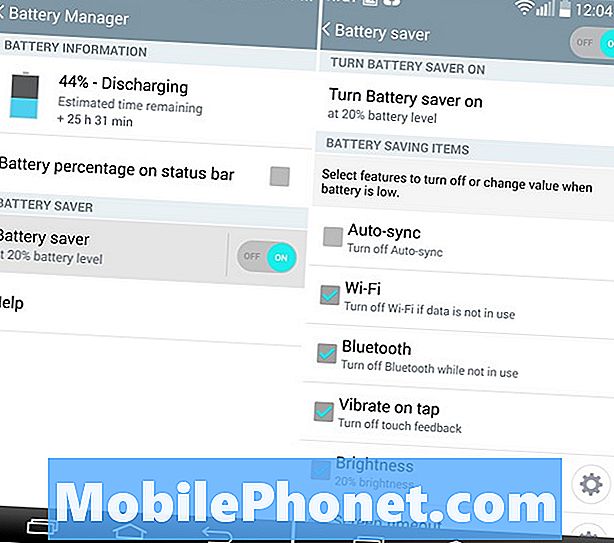
Naar binnen gaan en dit opzetten zoals je wilt, is een goed idee. Zodra je telefoon 20% bereikt (of welk punt je ook kiest), gaat de batterijbesparingsmodus van start en wordt er sap genomen om je door de laatste paar uur van de dag te helpen. Het is niet ideaal, maar werkt prima in geval van nood.
Battery Saver-modus wordt steeds populairder, en het is een geweldige manier om nog steeds een telefoon voor oproepen en sms-berichten te hebben wanneer je het nodig hebt, in plaats van het verspillen van je hele batterij door naar Facebook-statusupdates te kijken.
Batterij & hoesjes
Dan kun je natuurlijk altijd een verlengde batterij kopen die meestal groter is dan de inhoud van je telefoon. Deze worden echter geleverd met vervangende achterkant die de slanke LG G3 dikker maken, en de knoppen aan de achterkant zijn niet zo toegankelijk. Als gevolg hiervan zijn sommige van de cases met ingebouwde batterijpakketten misschien de beste keuze. Nogmaals, deze maken je apparaat omvangrijk en de opties zijn niet zo breed met de LG G3, maar sommige zijn terug te vinden bij Amazon.
Andere snelle tips
Hierboven hebben we enkele van de snelste en gemakkelijkste wijzigingen geschetst om een merkbaar verschil te maken in de levensduur van de batterij, maar je kunt altijd apps zoals BetteryBatteryStats krijgen om te volgen wat wat gebruikt en om te helpen bij het oplossen van problemen met de batterij. Dingen zoals frauduleuze apps die je misschien wilt verwijderen. Hierna volgen nog enkele andere snelle tips die geen dagelijkse opties zijn, maar wel kunnen helpen.
Lezen: LG G3 vs Nexus 6: formaatvergelijking
Stel de vliegtuigmodus in indien nodig. Dit doodt alle radio's en connectiviteit en zal een batterij serieus sparen voor dagen en dagen. Bij een vlucht of het nemen van de trein zonder service, moet u de vliegtuigmodus inschakelen om deze op te slaan voor wanneer u aankomt. Incidentele herstarts kunnen ook helpen om het systeem en het geheugen weg te spoelen en uw apparaat een schone lei te geven voor de dag- of werkweek. Sommigen zouden ook kunnen voorstellen om geen gebruik te maken van live achtergronden of widgets, maar Android is zo efficiënt dat die geen batterijverbruik zou veroorzaken. En ze zien er mooi uit.
Dit zijn slechts enkele van de vele verschillende beschikbare opties voor gebruikers zonder dieper in te gaan op het Android-besturingssysteem. Alles van aangepaste ROM's en kernels kan ook de levensduur van de batterij ernstig beïnvloeden, beter of slechter. Geniet van de snelle lijst en je LG G3.


